집 >운영 및 유지보수 >창문 운영 및 유지보수 >명령을 통해 Windows에서 IP 주소를 확인하는 방법
명령을 통해 Windows에서 IP 주소를 확인하는 방법
- 不言원래의
- 2019-03-11 10:29:355263검색
명령줄을 사용하여 Windows 시스템에서 IP 주소를 확인하는 방법은 무엇입니까? Windows 운영 체제에서 제공하는 ipconfig 명령을 사용하면 로컬 시스템 IP 주소 및 기타 인터페이스 세부 정보를 볼 수 있습니다.

IP 주소란 무엇인가요?
인터넷 프로토콜 주소(IP 주소)는 장치를 식별하기 위해 인터넷 프로토콜을 사용하는 컴퓨터 네트워크에 연결된 모든 하드웨어 장치에 할당된 숫자 레이블입니다. 일반적으로 이는 모든 장치의 식별입니다. IP 주소를 사용하면 장치가 LAN이나 인터넷과 같은 IP 기반 네트워크를 통해 다른 장치와 통신할 수 있습니다.
Windows IP 주소 확인 방법
실행창에 cmd를 입력하여 Windows 명령줄을 시작합니다.
그런 다음 Windows 시스템 명령 프롬프트에서 ipconfig 명령을 사용하세요. 그러면 Windows 시스템에 구성된 모든 네트워크 인터페이스의 세부 정보가 표시됩니다.
c:\> ipconfig
출력:
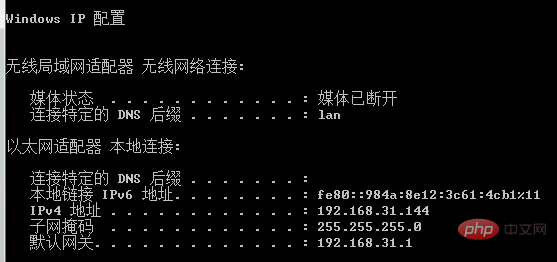
위 출력에 따르면 시스템의 이더넷 어댑터 IP 주소는 192.168.31.144입니다. 기본 게이트웨이는 192.168.31.1로 설정되어 있습니다. 게이트웨이는 인터넷에 직접 연결되는 근거리 통신망의 네트워크 장치(예: 라우터)입니다.
ipconfig 명령을 사용하여 /all 명령줄 매개변수를 지정하면 네트워크 인터페이스의 세부 정보를 볼 수도 있습니다.
c:\> ipconfig / all
Output
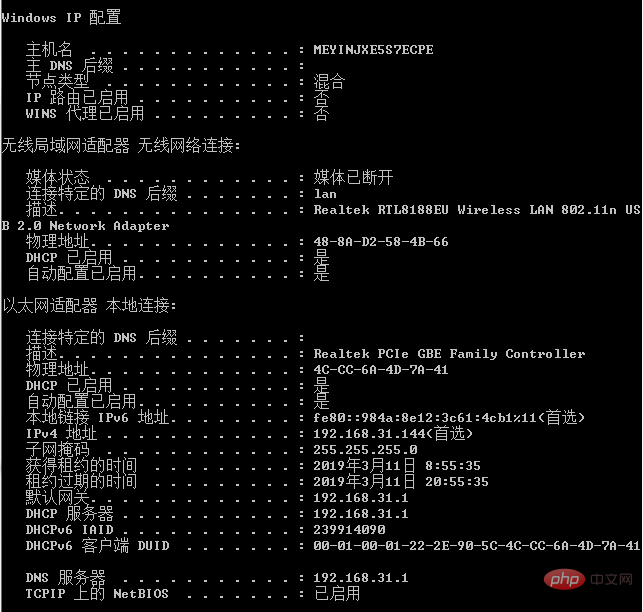
이 기사는 여기까지입니다. 더 많은 흥미로운 콘텐츠를 보려면 PHP 중국어 웹사이트의 다른 관련 칼럼 튜토리얼을 참조하세요! ! !
위 내용은 명령을 통해 Windows에서 IP 주소를 확인하는 방법의 상세 내용입니다. 자세한 내용은 PHP 중국어 웹사이트의 기타 관련 기사를 참조하세요!

